आउटलुक में पठन रसीद कैसे सेट करें
जब आप किसी को फोन करते हैं और वे उसे नहीं उठाते हैं, तो कम से कम आप जानते हैं कि उन्होंने इसका जवाब नहीं दिया। जब ईमेल की बात आती है, हालांकि, अगर किसी ने वास्तव में आपका ईमेल पढ़ा है, तो आपको कोई सूचना नहीं मिलती है। जब तक प्राप्तकर्ता आपको प्रतिक्रिया भेजने और आपके ईमेल का जवाब देने का निर्णय नहीं लेता, तब तक आप पूरी तरह से अंधेरे में हैं।
यदि आप अपने ईमेल क्लाइंट के रूप में आउटलुक(Outlook) का उपयोग करते हैं, तो वास्तव में एक ऐसी सुविधा है जो ऊपर जैसी स्थितियों से निपटने में आपकी मदद कर सकती है। आउटलुक(Outlook) में पठन रसीद आपको वास्तव में यह पता लगाने देती है कि क्या किसी ने वह ईमेल खोला है(find out if someone opened the email) जो आपने उन्हें भेजा था।

इससे पहले कि आप इसे अपने ईमेल के लिए उपयोग कर सकें, सुविधा को पहले कॉन्फ़िगर करने की आवश्यकता है।
आउटलुक में डिलीवरी रसीद क्या है(What Is a Delivery Receipt In Outlook)
आउटलुक(Outlook) वास्तव में आपको दो प्रकार की रसीदों के लिए अनुरोध करने देता है: रसीदें और वितरण रसीदें पढ़ें। दोनों दो अलग-अलग चीजें हैं और हम बताते हैं कि वे यहां कैसे काम करते हैं।
डिलीवरी रसीद एक रसीद होती है जो तब जनरेट होती है जब आपका ईमेल डिलीवर हो जाता है। यह पुष्टि करता है कि आपका ईमेल प्राप्तकर्ता को भेजा गया था और यह उनके इनबॉक्स में होना चाहिए।
आउटलुक में एक पठन रसीद क्या है?(What Is a Read Receipt In Outlook?)
दूसरी ओर, एक पठन रसीद, एक रसीद होती है, जब आपका ईमेल वास्तव में प्राप्तकर्ता द्वारा खोला जाता है। जब तक आपका ईमेल उनके इनबॉक्स में अपठित या खुला रहता है, तब तक यह रसीद जनरेट नहीं होती है।
तो आप पूरी तरह से सुनिश्चित हो सकते हैं कि जब आप यह रसीद प्राप्त करते हैं तो किसी ने आपके ईमेल पर एक नज़र डाली है।
हालांकि, ध्यान रखें कि सभी ईमेल प्रदाता और एप्लिकेशन आउटलुक(Outlook) में पठन रसीदों का समर्थन नहीं करते हैं । जो लोग इसका समर्थन नहीं करते हैं, उन्हें आउटलुक(Outlook) में आपके ईमेल के लिए कोई रसीद नहीं मिलेगी ।
डेस्कटॉप के लिए आउटलुक में एक ईमेल के लिए एक पठन रसीद का अनुरोध करें(Request a Read Receipt For a Single Email In Outlook For Desktop)
आउटलुक(Outlook) आपको अपने सभी आउटगोइंग ईमेल या चुने हुए लोगों के लिए पठन रसीदें सेट करने देता है। यदि आपको अपने प्रत्येक ईमेल के लिए रसीद की आवश्यकता नहीं है, तो आप इसे केवल अपने इच्छित ईमेल के लिए सेट कर सकते हैं।
- अपने कंप्यूटर पर आउटलुक(Outlook) ऐप लॉन्च करें ।
- यदि आपके पास पहले से एक खुला या ड्राफ्ट में सहेजा नहीं गया है, तो एक नया ईमेल लिखने के लिए नया ईमेल(New Email) विकल्प पर क्लिक करें ।

- नई ईमेल विंडो में, आपके शीर्ष पर कई टैब होंगे। आप उस विकल्प को ढूंढना चाहते हैं जो विकल्प(Options) कहता है और उस पर क्लिक करें।
- विकल्प(Options) टैब के अंदर , कई खंड होते हैं और इनमें से एक है ट्रैकिंग(Tracking) । यहां आपको दो विकल्प मिलेंगे जिन्हें आप टिक-चिह्नित और अनचेक कर सकते हैं। यदि आप एक रसीद प्राप्त करना चाहते हैं तो रिक्वेस्ट ए रीड(Request a Read Receipt)
रिसिप्ट विकल्प पर टिक मार्क करें जब आपका यह ईमेल प्राप्तकर्ता द्वारा खोला गया हो। वैकल्पिक रूप से, आप अपना ईमेल डिलीवर होने पर अधिसूचित होने के लिए अनुरोध एक डिलीवरी रसीद(Request a Delivery Receipt ) विकल्प पर टिक-चिह्नित कर सकते हैं ।
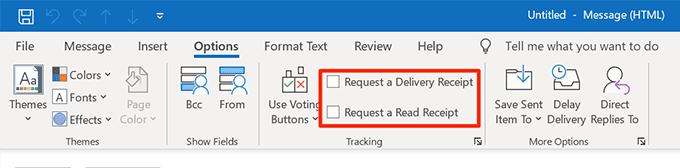
- फिर आप सामान्य रूप से अपना ईमेल लिखने के बारे में जा सकते हैं।
आउटलुक में सभी आउटगोइंग ईमेल के लिए एक पठन रसीद का अनुरोध करें(Request a Read Receipt For All Outgoing Emails In Outlook)
आप में से जिन्हें अपने प्रत्येक आउटगोइंग ईमेल के लिए एक पठन रसीद की आवश्यकता है, उपरोक्त विधि आपके लिए आदर्श नहीं हो सकती है। एक बेहतर समाधान यह होगा कि आप आउटलुक सेटिंग्स में से किसी एक विकल्प का उपयोग करें जो आपको आपके द्वारा भेजे जाने वाले सभी (Outlook)आउटलुक(Outlook) ईमेल के लिए पठन रसीद को सक्षम करने देता है ।
इस तरह, हर बार जब आप एक नया ईमेल लिखते हैं तो आपको किसी भी विकल्प पर टिक-चिह्नित नहीं करना पड़ेगा। तब आपके सभी आउटगोइंग ईमेल ट्रैक करने योग्य हो जाएंगे(emails will become trackable) ।
- अपने कंप्यूटर पर आउटलुक(Outlook) लॉन्च करें और शीर्ष पर फ़ाइल(File) टैब पर क्लिक करें।
- बाएं साइडबार में विकल्प कहने वाले विकल्प को देखें और उस पर क्लिक करें।(Options)

- सेटिंग मेनू पर बाएं साइडबार से मेल(Mail) चुनें ।
- आप दाहिने हाथ के फलक पर कई खंड देखेंगे। नीचे स्क्रॉल(Scroll) करें जब तक कि आपको ट्रैकिंग(Tracking) कहने वाला न मिल जाए ।
अनुभाग के अंदर, आपको एक चेकबॉक्स मिलेगा जो कहता है कि प्राप्तकर्ता द्वारा संदेश देखे जाने की पुष्टि करने वाली रसीद पढ़ें(Read receipt confirming the recipient viewed the message) । विकल्प को सक्षम करने के लिए बॉक्स को टिक-चिह्नित करें। इसके बाद सबसे नीचे OK(OK) पर क्लिक करें ।

अब से, आपका आउटलुक(Outlook) आपके सभी आउटगोइंग ईमेल के लिए एक पठन रसीद का अनुरोध करेगा।
डेस्कटॉप के लिए आउटलुक में आने वाले पठन रसीद अनुरोधों को प्रबंधित करें(Manage Incoming Read Receipt Requests In Outlook For Desktop)
जैसे आप आउटलुक(Outlook) में पठन रसीद के अनुरोध के साथ ईमेल कैसे भेजते हैं, वैसे ही ऐसे लोग भी हो सकते हैं जो यह जानना चाहेंगे कि क्या आपने उनके द्वारा भेजे गए ईमेल को पढ़ा है। आप वास्तव में मैन्युअल रूप से परिभाषित कर सकते हैं कि जब आउटलुक को(what Outlook should do) एक पठन रसीद के अनुरोध के साथ एक ईमेल का सामना करना पड़ता है तो उसे क्या करना चाहिए।
- अपने कंप्यूटर पर आउटलुक(Outlook) लॉन्च करें, शीर्ष पर फ़ाइल(File) टैब पर क्लिक करें और बाएं साइडबार में विकल्प पर क्लिक करें।(Options)
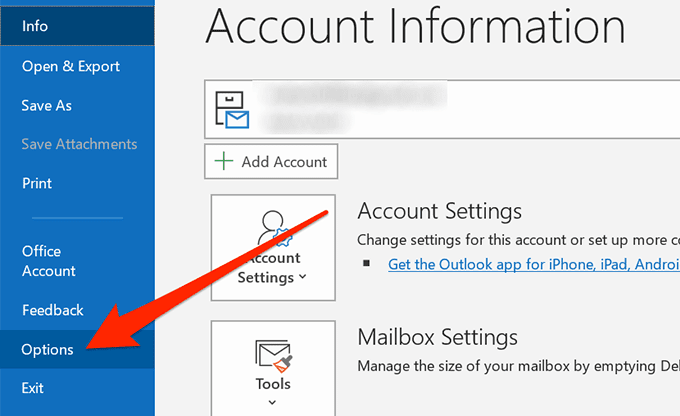
- अपनी ईमेल सेटिंग खोलने के लिए बाएं साइडबार से मेल(Mail) चुनें ।
- ट्रैकिंग(Tracking) अनुभाग तक नीचे स्क्रॉल करें और उस उपखंड की ओर देखें जो कहता है कि प्राप्त किसी भी संदेश के लिए जिसमें एक पठन रसीद अनुरोध शामिल है(For any message received that includes a read receipt request) ।
अनुभाग के तहत, आपको तीन विकल्प मिलेंगे जो सभी स्व-व्याख्यात्मक हैं। आप इनमें से किसी एक विकल्प को इनेबल कर सकते हैं और सबसे नीचे ओके(OK) पर क्लिक करके बदलावों को सेव कर सकते हैं।

वेब के लिए आउटलुक में आने वाले पठन रसीद अनुरोधों को प्रबंधित करें(Manage Incoming Read Receipt Requests In Outlook For Web)
यदि आप आउटलुक वेब(Outlook Web) संस्करण का उपयोग करते हैं, तो आपके पास यह तय करने का विकल्प भी है कि उन ईमेल का क्या किया जाए जिनके पास पठन रसीद अनुरोध है। सेटिंग्स में एक विकल्प है जो आपको सुविधा को कॉन्फ़िगर करने देता है।
- अपने किसी भी ब्राउज़र में आउटलुक वेब संस्करण(Outlook Web version) तक पहुंचें ।
- (Click)ऊपरी दाएं कोने में सेटिंग आइकन पर क्लिक करें और सभी आउटलुक सेटिंग्स देखें(View all Outlook settings) चुनें ।

- नई खुली हुई स्क्रीन पर, उस विकल्प का चयन करें जो संदेश प्रबंधन(Message handling) पढ़ता है । इसमें कई अन्य ईमेल हैंडलिंग विकल्प भी हैं।

- रसीदें पढ़ें(Read receipts) अनुभाग तक नीचे स्क्रॉल करें और आपको तीन विकल्प मिलेंगे जो आपको परिभाषित करते हैं कि पठन रसीदों से कैसे निपटा जाना चाहिए। ये बिल्कुल वही विकल्प हैं जो आपको डेस्कटॉप संस्करण के लिए आउटलुक में मिले थे। (Outlook)सूची में से किसी एक विकल्प का
चयन करें और सबसे नीचे (Select)सहेजें(Save) पर क्लिक करें।

आउटलुक(Outlook) में पठन रसीदें एक अत्यंत उपयोगी विशेषता है क्योंकि यह आपको यह पता लगाने देती है कि क्या आपका ईमेल वास्तव में पढ़ा गया था या किसी ने इसे खोलने की जहमत भी नहीं उठाई। हमें बताएं कि क्या आपको नीचे दी गई टिप्पणियों में यह सुविधा उपयोगी लगती है।
Related posts
माइक्रोसॉफ्ट आउटलुक नहीं खुलेगा? ठीक करने के 10 तरीके
आउटलुक कैशे को कैसे साफ़ करें
प्रोफाइल लोड होने पर अटके आउटलुक को कैसे ठीक करें
माइक्रोसॉफ्ट आउटलुक से सीएसवी या पीएसटी में अपने ईमेल कैसे निर्यात करें?
आउटलुक डेटा फ़ाइल तक नहीं पहुंचा जा सकता: कोशिश करने के लिए 4 सुधार
आउटलुक 2019 में ईमेल को स्वचालित रूप से कैसे अग्रेषित करें
फिक्स आउटलुक स्पेल चेकर काम नहीं कर रहा है
आउटलुक मेमोरी के उपयोग को कैसे कम करें
एक्सेल में ब्लैंक लाइन्स को कैसे डिलीट करें
आउटलुक में पीएसटी फाइल से हटाई गई फाइलों को कैसे पुनर्प्राप्त करें
"माइक्रोसॉफ्ट ऑफिस आउटलुक शुरू नहीं कर सकता" त्रुटि को ठीक करें
अपने ईमेल के लिए आउटलुक थीम को कैसे बदलें और अनुकूलित करें
आउटलुक मीटिंग ट्रैकिंग का उपयोग कैसे करें यह देखने के लिए कि किसने स्वीकार किया
एक्सेल में एक पंक्ति को कैसे ठीक करें
आउटलुक में ईमेल कैसे याद करें
आउटलुक को कैसे ठीक करें पासवर्ड इश्यू के लिए पूछता रहता है
आउटलुक सर्च को कैसे ठीक करें काम नहीं कर रहा है
एमएस ऑफिस को ठीक करें "लाइसेंस सत्यापित नहीं कर सकता" त्रुटि संदेश
आउटलुक में "हम अभी कनेक्ट करने में असमर्थ हैं" को कैसे ठीक करें
आउटलुक पीएसटी फाइलों को दूसरे प्रारूप में थोक-रूपांतरित कैसे करें
